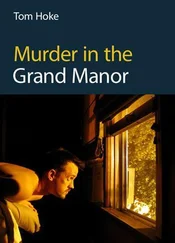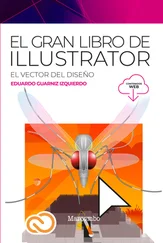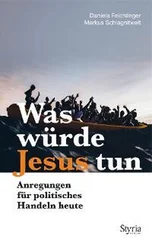El sistema Android utiliza el fichero LogCat para registrar todos los problemas y eventos principales que ocurren en el sistema. Ante cualquier error resulta muy interesante consultarlo para tratar de encontrar su origen.
La clase Log proporciona un mecanismo para introducir mensajes desde nuestro código en este fichero. Puede ser muy útil para depurar nuestros programas o para verificar el funcionamiento del código. Disponemos de varios métodos para generar distintos tipos de mensajes:
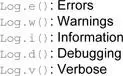
 |
Ejercicio: Depurar con mensajes Log |
1.Modifica la clase MainActivity introduciendo la línea que aparece subrayada:
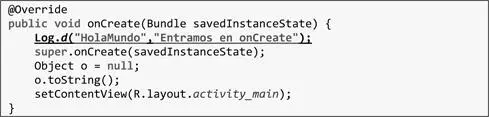
 Nota sobre Java: para poder utilizar la clase Log has de importar un nuevo paquete. Para ello añade al principio import android.util.Log; Otra alternativa es pulsar Ctrl-Shift-O, para que se añadan automáticamente los paquetes que faltan. En este caso el sistema encuentra dos paquetes con la clase Log, por lo que te preguntará.
Nota sobre Java: para poder utilizar la clase Log has de importar un nuevo paquete. Para ello añade al principio import android.util.Log; Otra alternativa es pulsar Ctrl-Shift-O, para que se añadan automáticamente los paquetes que faltan. En este caso el sistema encuentra dos paquetes con la clase Log, por lo que te preguntará.
2.Ejecuta la aplicación. Aparecerá un error.
3.Para ver el fichero de Log desde Eclipse, accede al menú Window > Show View > Others… > Android > LogCat.
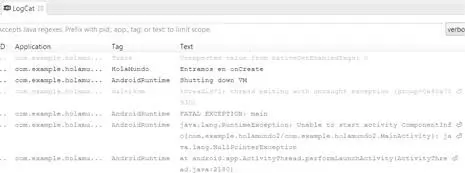
En la segunda línea de la captura anterior, comprobamos que se pudo entrar dentro de onCreate(). Tres líneas más abajo se indica una excepción. La información mostrada suele ser excesiva. Te recomendamos que busques las palabras “Caused by” para ver el tipo de excepción y la primera referencia a un paquete escrito por nosotros “com.example.holamundo”. En este ejemplo, las dos líneas clave son:

4.Haz doble clic en la línea at com.example… Te abrirá la actividad MainActivity y te situará en la línea 15.
 |
Vídeo[tutorial]: LogCat con Eclipse |
 |
Vídeo[tutorial]: LogCat con Android Studio |
1.13. Repaso de Java y la aplicación Mis Lugares
Si no dominas el lenguaje de programación Java, puede ser una buena idea repasar los conceptos más importantes de este lenguaje antes de comenzar a realizar aplicaciones en Android. Existe una gran cantidad de libros 5y tutoriales en Internet que pueden ayudarte en este propósito. Nosotros hemos preparado un conjunto de breves tutoriales que te mostrarán lo esencial de Java. Estos tutoriales dan por sentado que ya tienes conocimientos de programación. De no ser así, puede que tengas dificultades en seguirlos.
 |
Vídeo[tutorial]: Características de Java |
 |
Vídeo[tutorial]: Creación y utilización de clases 6 |
 |
Enlaces de interés: Comentarios y documentación javadoc. |
http://www.androidcurso.com/index.php/27
 |
Vídeo[tutorial]: Encapsulamiento y visibilidad en Java 7 |
A lo largo de este libro vamos a crear un par de aplicaciones. Una de ellas será Mis Lugares, que nos permitirá recordar los lugares donde hemos estado o que más nos gustan. Tras realizar los tutoriales sobre Java que aparecen en este apartado, dispondrás de varias clases que te serán de utilidad en la aplicación Mis Lugares (estas clases son: Lugar, Lugares, TipoLugar y Geopunto).
Aunque ya tengas experiencia en Java, te recomendamos que realices los tutoriales que incluimos a continuación. De esta forma, podrás familiarizarte con las clases que usaremos en Mis Lugares.
La aplicación Mis Lugares permite gestionar una colección de lugares. Para cada lugar vamos a poder almacenar mucha información: nombre, dirección, posición geográfica, etc. El primer paso a realizar va a ser crear una clase que nos permita trabajar en Java con este tipo de información.
 |
Ejercicio: Creación de la clase Lugar |
1.Desde Eclipse, crea un nuevo proyecto Java, usando la opción del menú: File > New > Java Project
2.Introduce en Project name: MisLugaresJava y pulsa el botón Finish.
3.Dentro de la vista Package Explorer > MisLugaresJava > src pulsa con el botón derecho y selecciona New > Class.
4.Introduce los campos Package: com.example.mislugares, Name: Lugar y pulsa Finish.
5.Reemplaza el código por el siguiente:
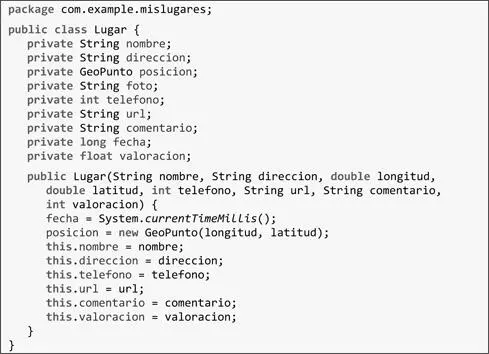
Observa cómo se definen los atributos de la clase y como en el constructor se inicializa para un objeto concreto según los parámetros indicados. En estos parámetros no se indica el atributo fecha. Este representa el día y la hora en que visitamos ese lugar por última vez. Se codifica mediante un long (número entero de 64 bits), que supondremos en formato Epoch time o tiempo Unix 8. Es decir, número de milisegundos transcurridos desde 1970. El método System.currentTimeMillis() nos devuelve la fecha y la hora actuales en este formato. Por lo tanto, siempre que usemos este constructor, en fecha se almacenará el instante en que el objeto fue creado.
6.Crea los métodos getters y setters para acceder a todos los atributos de la clase. Solo tienes que pulsar con el botón derecho y seleccionar la opción Source > Generate Getters and Setters...
7.Pulsa ahora con el botón derecho sobre el código y selecciona la opción Source > Generate toString()... Selecciona todos los atributos y pulsa OK. Se añadirá el siguiente método:

NOTA: el significado de @Override se explica más adelante.
8.Pulsa el botón Guardar  para almacenar el fichero.
para almacenar el fichero.
Читать дальше
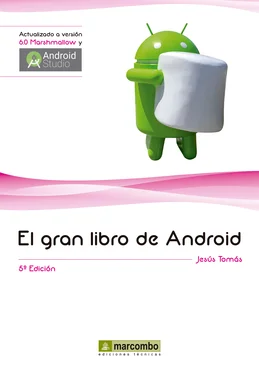
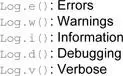

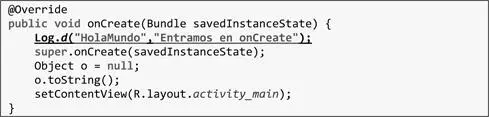
 Nota sobre Java: para poder utilizar la clase Log has de importar un nuevo paquete. Para ello añade al principio import android.util.Log; Otra alternativa es pulsar Ctrl-Shift-O, para que se añadan automáticamente los paquetes que faltan. En este caso el sistema encuentra dos paquetes con la clase Log, por lo que te preguntará.
Nota sobre Java: para poder utilizar la clase Log has de importar un nuevo paquete. Para ello añade al principio import android.util.Log; Otra alternativa es pulsar Ctrl-Shift-O, para que se añadan automáticamente los paquetes que faltan. En este caso el sistema encuentra dos paquetes con la clase Log, por lo que te preguntará.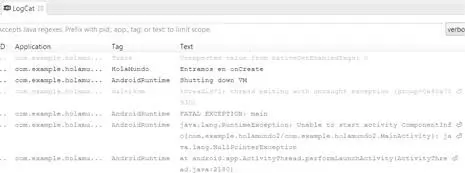




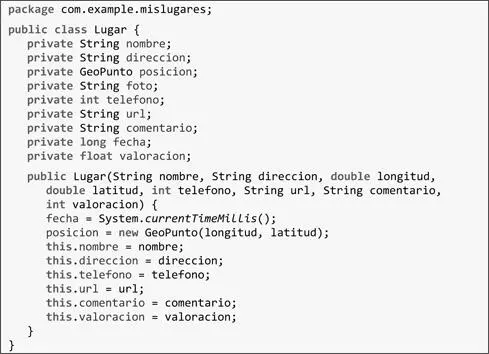

 para almacenar el fichero.
para almacenar el fichero.